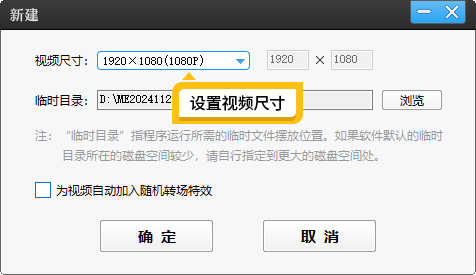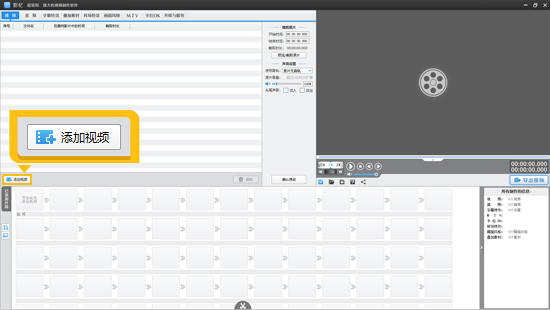如何把视频原声变成自己的
在视频制作的过程中,有时我们希望用自己独特的声音来替换视频原有的声音,无论是为了增添个性化的旁白、解说,还是创造全新的音频氛围,这都能让视频焕发出与众不同的魅力。以下是几种借助不同软件将视频原声变成自己的方法:
1.借助影忆实现
影忆以其简单易操作、功能丰富且对配置要求低的优势,成为新手入门的理想选择。
下载方法:视频制作软件《影忆》下载
1.1添加视频并消音
启动影忆,导入视频。紧接着,视线移至中央面板的“原片音量”部分,此时有两种方式可以实现视频消音:一种是将音量滑块缓缓拖动至最左端,直至原片声音消失;另一种则是直接把音量数值设定为0。如此一来,视频消音便顺利完成,为后续添加专属声音搭建好了基础框架。
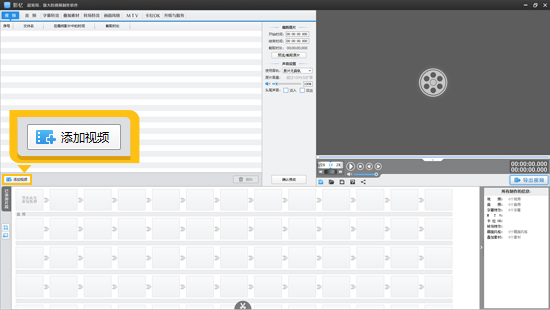
图1:添加视频
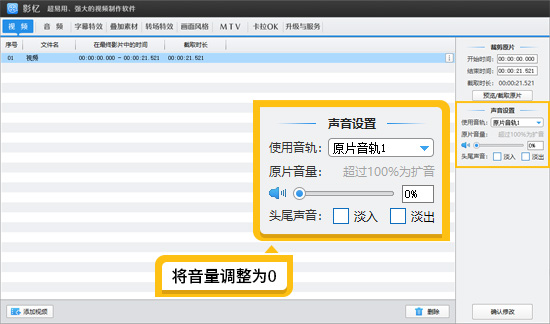
图2:将音量调整为0
1.2将视频声音替换成自己的
在成功消音的基础上,我们再点击“音频”板块,将事先精心筹备好的配音文件导入软件之中。影忆在此环节为用户提供了诸多便利,我们可以根据视频的节奏和内容,自由地截取配音文件的长短,把录制过程中出现的错误句子或多余部分删除掉,确保配音与视频画面完美契合。
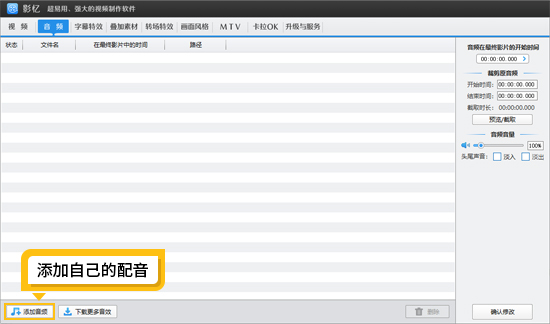
图3:添加自己的配音
同时,如果在配音过程中发现某些画面与音频不太协调,还可以根据配音内容,灵活地对视频进行重新剪辑。让观众能够更好地理解视频所传达的信息,沉浸在我们打造的独特视听世界中。
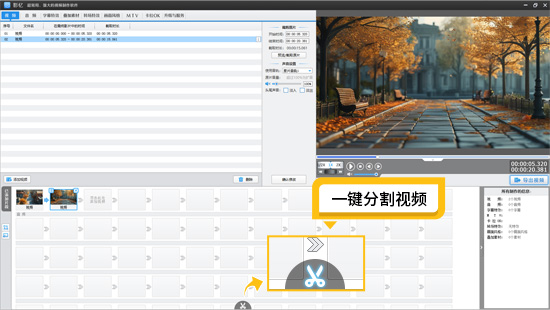
图4:分割视频
1.3添加跟人声同步的字幕
待配音融入视频后,我们只需在配音文件上点击鼠标右键,在弹出的菜单中选择“AI自动加字幕”功能,软件便会借助智能技术,快速且精准地为添加的人声配上同步字幕,让视频的呈现更加完美。
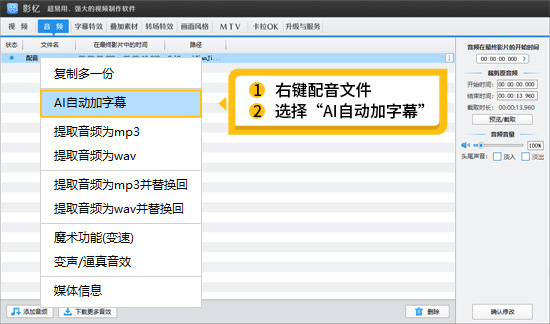
图5:AI自动加字幕

图6:字幕效果示例
1.4导出视频
当我们完成了视频原声的替换和所有的剪辑工作后,就需要将最终的视频导出。
2.借助imovie实现
功能介绍:imovie是苹果手机/电脑上使用的视频剪辑软件,目前不支持其他系统。
导入视频素材:打开imovie软件后,导入视频。
分离视频音频:在视频编辑界面,先定位到时间轴上的特定视频片段,右键点击弹出菜单,从中精准选中“分离音频”选项。如此,视频原声便被分离成独立音频个体,这为后续如剪辑音频、添加音效或替换声音等精细操作提供了极大便利与基础。
静音原视频音频:选中分离出来的音频轨道,在右上角的音量调节区域将音量滑块调至最低,或者直接按下“M”键将其静音,确保原视频的声音不会被播放出来。
添加自己的音频:若要添加自制音频,需在软件中找到“音频”按钮点击,选“导入音频文件”,在弹出窗口找到音频文件并打开,即可让其融入视频,构建新视听空间。并将其拖放到时间轴上,使其与视频画面的时间线相匹配。
3.借助openshot实现
功能介绍:openshot是国外的一款开源视频剪辑软件,软件功能相对基础。
静音原视频:导入视频,将音量滑块拖到最左边,使原视频的声音静音。
导入音频:导入准备好的配音文件。
添加音频到时间轴:将导入的音频文件从项目文件列表中拖动到时间轴上,放置在视频图层下方,并调整其位置和长度,使其与视频的时间线相匹配。
剪辑音频:如果需要对音频进行剪辑,比如删除多余的部分或者调整音频的顺序,可以使用时间轴上的剪辑工具,对音频图层进行切割、删除、移动等操作,使其符合视频的内容和节奏。
4注意事项
音频质量:确保自己录制的音频文件质量清晰、无杂音,并且音量适中,避免出现音量过大或过小的情况。
版权问题:在使用他人的视频素材进行原声替换时,要注意版权问题,确保自己的行为符合法律法规的要求。如果是用于商业用途,最好使用原创视频素材或者获得版权所有者的授权,以避免可能的法律纠纷。
音频与视频的匹配度:无论是在音频的内容、节奏还是情感表达上,都要尽量与视频画面相匹配,使观众能够自然地接受新的音频,增强视频的整体吸引力和感染力。
通过以上几种软件的操作方法,我们可以根据自己的实际情况和软件使用习惯,将视频原声替换成自己的声音,为视频创作增添更多的个性和创意元素,让我们的视频作品更加独特和精彩,从而吸引更多观众的关注和喜爱。